Як створити точку відновлення системи в Windows 10
Останнє оновлення: 28 березня 2020 р
- Після встановлення всіх основних програм, якими ви користуєтесь регулярно, непогано створити точку відновлення системи. Ви ніколи не знаєте, що станеться з вашою операційною системою в той чи інший момент, і таким чином, ви легко зможете відновити хорошу робочу копію в найкоротші терміни.
- Хоча Windows 10 генерує резервну копію системи кожного разу, коли ви встановлюєте або видаляєте програму, у певний момент часу, можливо, ви захочете створити власну точку відновлення та повернутися до неї, коли захочете. Створити його дуже просто. Просто дотримуйтесь покрокового керівництва нижче.
- У розділі “Відновлення системи” ви знайдете всі статті на цю тему, включаючи проблеми та рішення.
- Ми написали безліч навчальних посібників про Windows та пристрої, які ним користуються, і ви можете знайти їх усі в категорії ” Як орієнтувати”.
Щоб виправити різні проблеми з ПК, ми рекомендуємо Restoro PC Repair Tool: це програмне забезпечення буде виправляти поширені помилки комп’ютера, захищати вас від втрати файлів, шкідливого програмного забезпечення, відмови обладнання та оптимізувати ваш ПК для досягнення максимальної продуктивності. Вирішіть проблеми з ПК та видаліть віруси зараз за 3 простих кроки:
- Завантажте інструмент відновлення ПК Restoro, який постачається із запатентованими технологіями (патент доступний тут ).
- Натисніть кнопку Почати сканування, щоб знайти проблеми з Windows, які можуть спричинити проблеми з ПК.
- Клацніть Відновити все, щоб виправити проблеми, що впливають на безпеку та продуктивність вашого комп’ютера
- Цього місяця Restoro завантажили 651 404 читачі.
Створення точки відновлення системи – це завжди гарна справа, тому що ви ніколи не знаєте, що станеться з вашою операційною системою в той чи інший момент.
Таким чином, ви легко зможете відновити хорошу робочу копію в найкоротші терміни.
Отже, дотримуйтесь підручника нижче, і ви дізнаєтесь, як створити відновлення системи в Windows 10 за найкоротший час.
Причин, через які операційна система може зламатися, безліч.
Швидше за все, встановлена вами стороння програма або вірус, який ви отримали під час серфінгу в Інтернеті, можуть спричинити помилку файлу реєстру вашої операційної системи Windows 10.
Маючи точку відновлення системи, ви зможете реанімувати свою систему до більш раннього моменту часу, тим самим дуже швидко вирішивши основні проблеми з ОС.
Як створити точку відновлення системи в Windows 10?
ОС Windows 10 генерує резервну копію системи кожного разу, коли ви встановлюєте або видаляєте програму.
Однак у певний момент часу ви можете створити власну точку відновлення та повернутися до неї, коли завгодно. Ось такі кроки:
- Безпосередньо з початкового екрана в Windows 10 почніть писати таке: Панель керування
Примітка. Інший спосіб отримати доступ до панелі керування – це переміщення курсору миші у верхню праву частину екрана та клацання лівою кнопкою миші або торкання значка пошуку з це меню. У вікні пошуку напишіть Панель керування без лапок і клацніть лівою кнопкою миші або торкніться значка Панелі управління. - У вікні пошуку на панелі керування, розташованому у верхній правій частині вікна, потрібно написати наступне: відновлення системи.
- Клацніть лівою кнопкою миші або торкніться Створити посилання точки відновлення, розташоване під функцією Система.
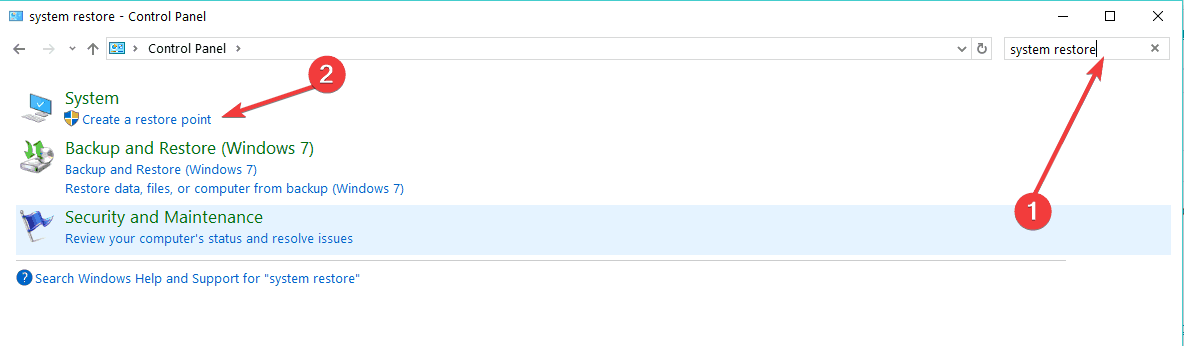
- Тепер перед вами є вікно Властивості системи.
- Клацніть лівою кнопкою миші або торкніться вкладки Захист системи, розташованої у верхній частині вікна Властивості системи.
![Як створити точку відновлення системи в Windows 10]()
- Клацніть лівою кнопкою миші або торкніться кнопки Створити на цій вкладці.
- Тепер з’явиться невелике вікно із назвою Захист системи.
- У полі під темою Створення точки відновлення вам потрібно буде написати ім’я для цієї резервної копії.
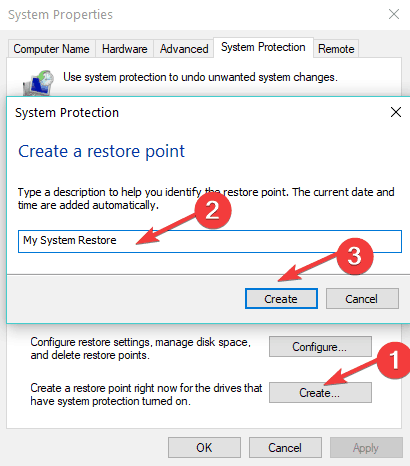
- Після того, як ви дали назву точці відновлення, вам потрібно буде клацнути лівою кнопкою миші або натиснути кнопку Створити.
- Тепер ваша система Windows 10 почне створювати точку відновлення.
Примітка. Цей процес триватиме до 10 або 20 хвилин.![Як створити точку відновлення системи в Windows 10]()
- Після завершення процесу ви отримаєте спливаюче повідомлення, яке повідомляє, що точка відновлення була успішно створена.
- Клацніть лівою кнопкою миші або торкніться кнопки Закрити у вікні вище, і ви готові піти.
- Тепер, якщо у вас виникли проблеми з операційною системою Windows 10, ви можете просто продовжити і повернути її до точки відновлення, яку ви щойно зробили в цьому посібнику.
Ще раз, створення точки відновлення Windows 10 є дуже корисним.
Згідно з недавнім опитуванням, 50% користувачів Windows 10 підтвердили, що оновлення Windows викликають різні проблеми на їх машинах.
Якщо останні оновлення зіпсують ваш комп’ютер, ви завжди можете скористатися точкою відновлення, щоб повернути комп’ютер у робочий стан.
Отже, я не думаю, що це може стати простіше, ніж це. Якщо ви виконали наведені вище дії у правильному порядку, я впевнений, що ви закінчили підручник лише за п’ять хвилин свого часу.
Якщо у вас виникли додаткові запитання щодо цієї статті, напишіть нам нижче, у розділі коментарів на сторінці, і ми допоможемо вам далі з цією темою.


